Olá! Vamos aprender a trabalhar com cheques pré-datados no sistema Escolaweb?
Se preferir, temos a explicação em vídeo ao final de cada passo a passo! 💙
1. Como fazer o controle de cheque pré-datado no sistema Escolaweb?
Existem 3 modos de fazer o controle de cheques pré-datados no sistema e você vai aprender a seguir. Primeiro, cadastre no sistema uma conta de cheque pré-datado para receber as mensalidades por essa conta.
Visualize a listagem da sua gaveta de cheques e observe quais são os cheques disponíveis e com data futura.

MODO 1
- Você pode transferir os cheques para outra conta de cheque pré-datado, caso seja necessidade da sua instituição.
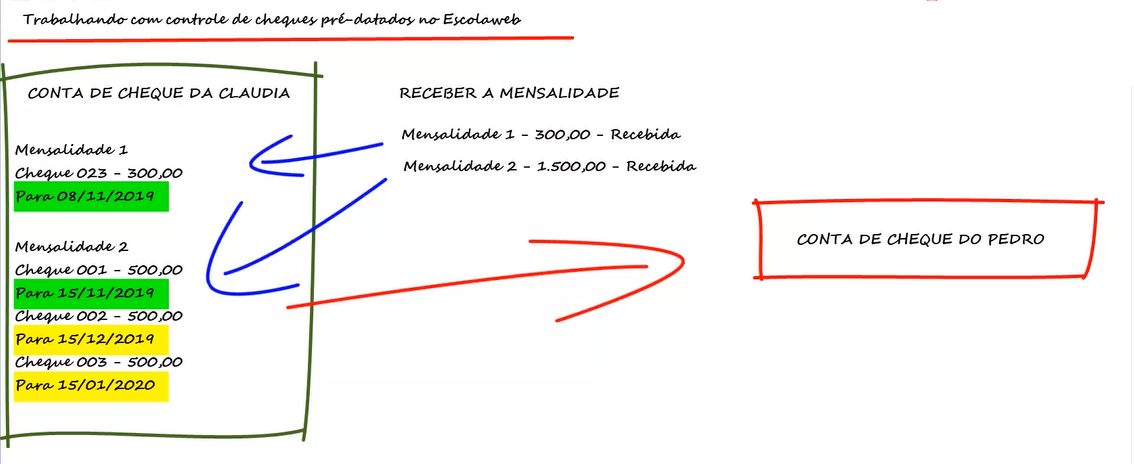
MODO 2
- A conta de cheque não executa operações de pagamentos de despesa utilizando cheques. Não recomendamos trabalhar dessa forma, mas, caso seja necessidade da sua instituição, o sistema disponibiliza a alternativa de transferir os cheques para uma conta interna e, então, informar os pagamentos utilizando o saldo da conta de dinheiro.
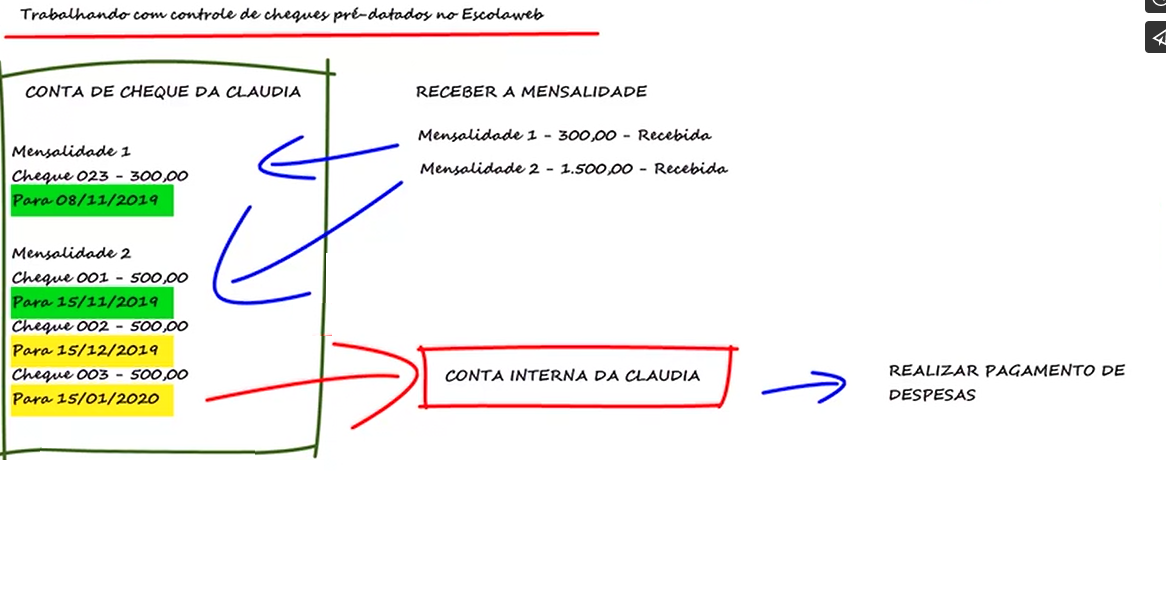
MODO 3
- Para ter um controle mais prático e unânime, transfira os cheques para uma conta bancária e faça a conciliação bancária visualizando o extrato da sua conta dentro do sistema.
Clique aqui e veja o passo a passo para fazer a conciliação de cheque no Escolaweb →
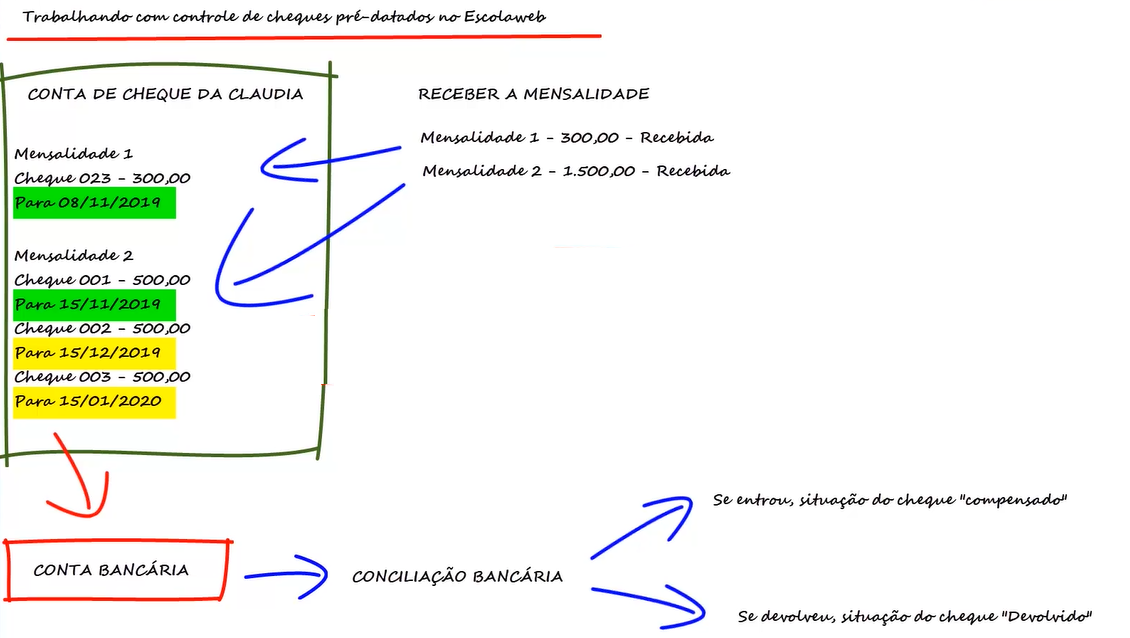
Também temos um vídeo explicativo bem completo para você:
2. Como criar uma conta para cheque pré-datado?
Utilize-a para controlar todas as movimentações feitas com cheques pré-datados, como o saldo do caixa futuro, a situação e o caminho percorrido pelo cheque.
Para isso, acesse o menu CADASTROS > CONTAS > (+) NOVA CONTA > CHEQUE PRÉ-DATADO. Preencha os dados e clique em SALVAR.
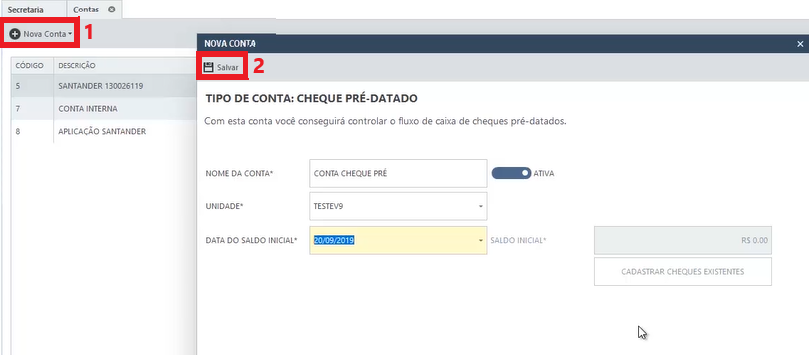
Após o registro, o sistema vai disponibilizar o cadastro de CHEQUES EXISTENTES. O total dos cheques vai compor o saldo inicial da conta.
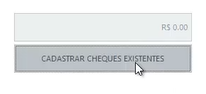

Após finalizar, clique novamente em SALVAR para não perder suas alterações.
Prefere fazer o passo a passo simultâneo com a gente? Assista essa vídeo aula super fácil! ❤
3. Como receber mensalidades com cheque pré-datado?
Existem 2 modos para receber mensalidade por cheque. Acesse o menu FINANCEIRO > RECEBER MENSALIDADE.
MODO 1
- Selecione a parcela à receber e clique em RECEBER MENSALIDADES:

Em FORMAS DE PAGAMENTO, selecione a opção CHEQUE PRÉ e clique em RECEBER.

Preencha o cadastro de cheques e altere o que for necessário. Caso tenha a leitura do código de barras do cheque, insira em LEITURA para preenchimento automático. Clique em ADICIONAR CHEQUE e, depois, em FINALIZAR.
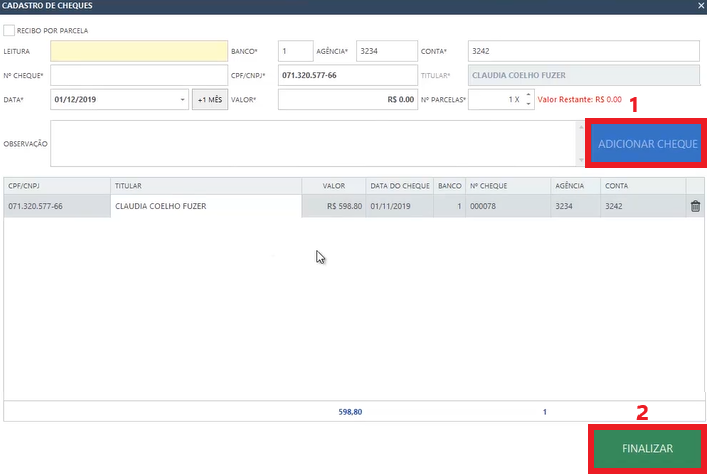
Tudo ok? Localize o recebimento na aba PARCELAS RECEBIDAS e o recibo na aba RECIBOS.
MODO 2 (agrupamento de parcelas em um recibo)
- Esse modo é recomendado em parcelamentos pequenos. Selecione as parcelas à receber e clique em RECEBER MENSALIDADES:

No exemplo, separamos 3 mensalidades e vamos dividir em 4 cheques pré-datados:
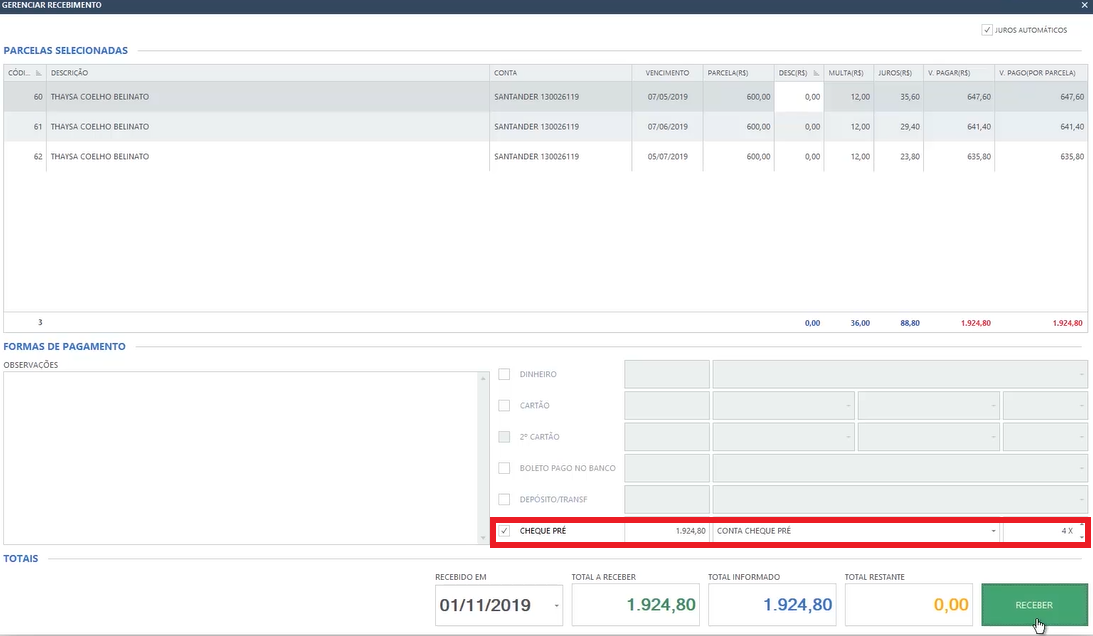
Preencha os dados dos cheques e clique em ADICIONAR CHEQUE. O sistema apontará as informações como valor e data, altere o que for necessário e clique em FINALIZAR.
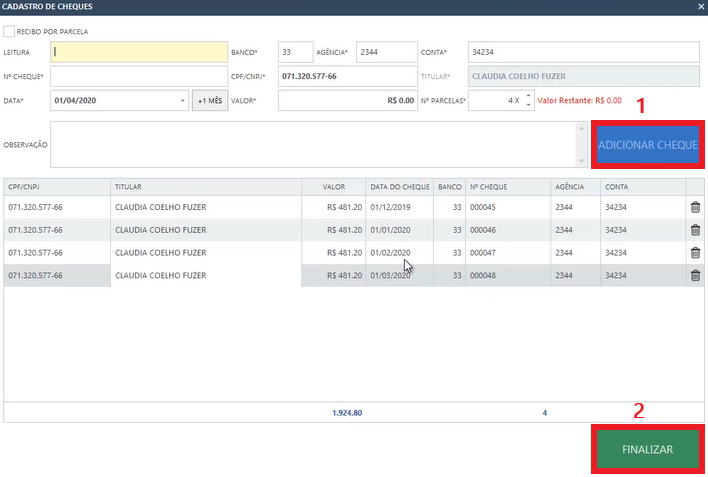
> Observação: a opção  serve para separar os recebimentos em uma única transação, para que cada mensalidade tenha um cheque.
serve para separar os recebimentos em uma única transação, para que cada mensalidade tenha um cheque.
Tudo ok? Localize o recebimento na aba PARCELAS RECEBIDAS e o recibo detalhado das 4 mensalidades na aba RECIBOS.
Faça o passo a passo simultâneo com a gente:
4. Como fazer a operação da conta de cheque pré-datado?
A conta de cheque acumula todas as movimentações relacionadas ao cheque pré-datado e permite o rastreamento e registro de tudo. Acesse o menu FINANCEIRO > EXTRATO, selecione a conta e o período desejado.
Visualize a listagem dos cheques, observe a data de ocorrência (registro da entrada/saída do caixa), data informada (data informada pelo usuário do recebimento da mensalidade), data de previsão (data que o cheque está disponível).
Acesse AÇÕES > REALIZAR TRANSFERÊNCIA para selecionar os cheques que serão transferidos.
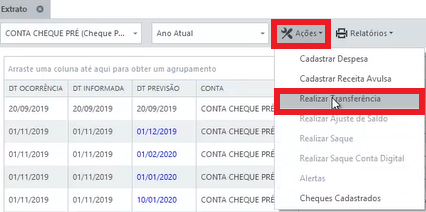
O sistema vai deixar os cheques disponíveis com a data em verde como referência visual, mas é permitido a transferência de cheques com datas futuras também. Selecione à direita e clique em PROSSEGUIR.
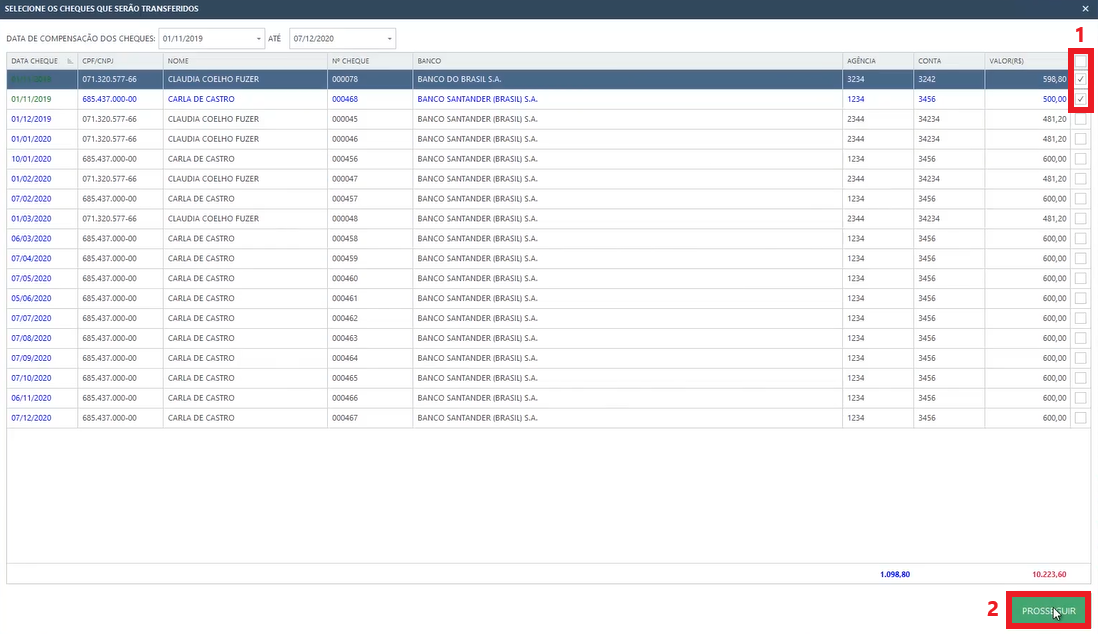
Lembre-se: a transferência é liberada entre contas de cheques pré-datado, conta corrente (necessita de conciliação bancária) e interna.
Prefere fazer o passo a passo simultâneo com a gente? Assista essa vídeo aula super fácil! ❤
5. Como usar cheques pré-datados na conciliação bancária?
Clique aqui e veja o passo a passo, em artigo, para fazer a conciliação bancária de cheque. Ou, se preferir, assista o tutorial em vídeo abaixo:
6. Como resolver situação de cheque devolvido?
Deposite o cheque novamente na conta e realize a conciliação bancária (vídeo acima). Caso o cheque não possa ser depositado novamente e tenha algum erro, ele permanecerá na situação DEVOLVIDO e o sistema deixará um alerta na matrícula do aluno.
Para resolver manualmente, acesse o menu FINANCEIRO > RECEBER MENSALIDADE > FILTRAR (F12) > POSSUI RECIBO COM CHEQUE DEVOLVIDO.

O sistema vai abrir a aba RECIBOS e o cheque devolvido estará sinalizado com a bandeirinha vermelha. Pressione no número do recibo (hiperlink azul) e visualize o problema. Clique na ferramenta EDITAR destacada abaixo:
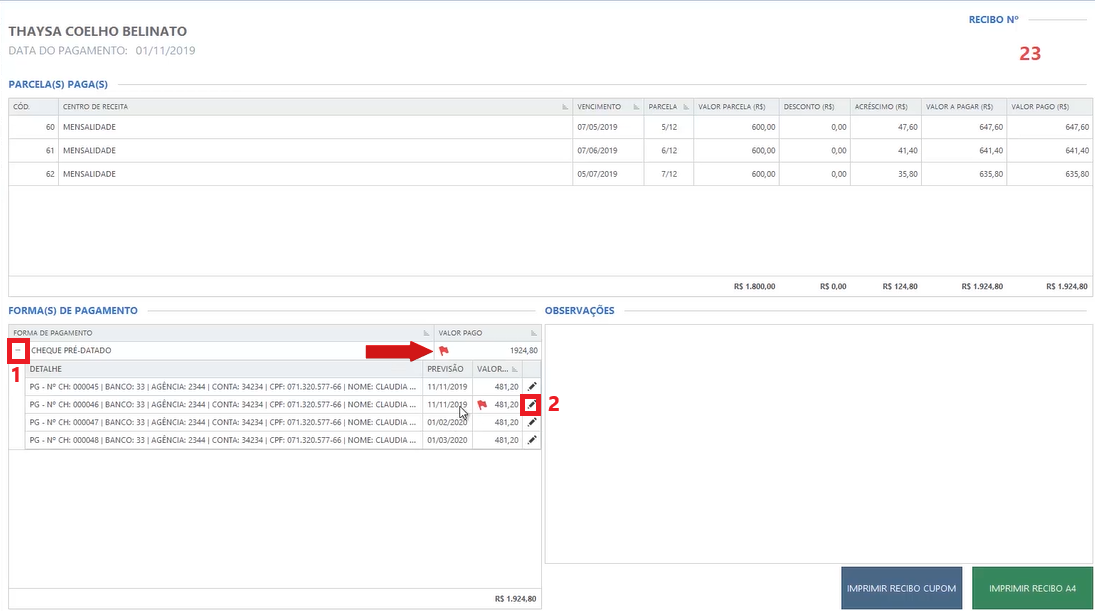
Analise os dados do cheque e clique em RESOLVER.
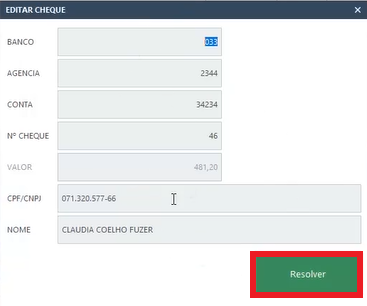
Escolha como deseja substituir o recebimento do cheque, selecione uma conta e clique em RECEBER.
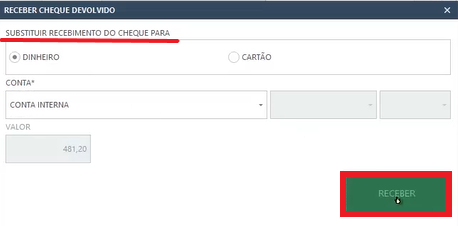
Problema solucionado! Observe que o sistema irá rasurar o cheque para identificar a anulação:
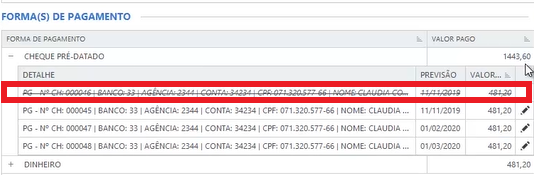
Prefere fazer o passo a passo simultâneo com a gente? Assista essa vídeo aula! ❤
Caso ainda tenha ficado com alguma dúvida ou precise de ajuda para trabalhar com cheques pré-datados na sua instituição, entre em contato com a gente via chat, ticket, WhatsApp ou e-mail atendimento@escolaweb.com.br. Estamos à disposição! 


Comentários (0 comentário)